Kuinka avata numeroita iPhonessa? Jos jatkat puheluiden vastaanottamista myyjältä tai entiseltä edustajalta, voit helposti estää häntä soittamasta sinulle uudelleen lukitsemalla numeron iPhonessa. Koska lukittavia numeroita on kuitenkin niin paljon, voit lukita vahingossa numeron, jota et halua lukita. Muissa tapauksissa lukitsit todennäköisesti numeron aiemmin, mutta pahoittelet nyt. Sitten sinun on avata nämä numerot iPhonellasi. Tämä artikkeli tarjoaa sinulle ratkaisuja ja auttaa sinua estämään numeroiden lukituksen iPhonessa.
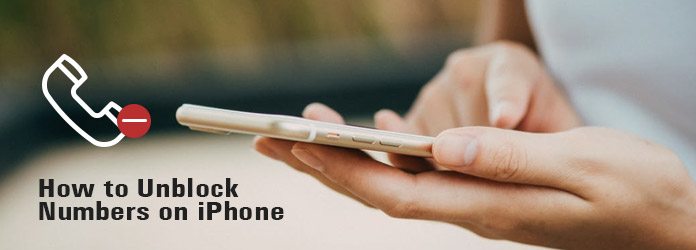
Poista lukitukset iPhonesta
Entä jos lukitsit vahingossa numeron, josta haluat vastaanottaa puheluita? Entä jos valitat lukitsemasi ystäväsi lukumäärän? Numeroiden lukitus on sitten avattava iPhonessa. Numeroiden lukituksen avaaminen iPhonessa ei ole vaikeaa, ja se voidaan tehdä omalla iPhonella tai riippua kolmannen osapuolen ohjelmistoista. Seuraavaksi nähdään kuinka lukituksen lukitus avataan iPhonessa helposti. Itse asiassa voimme helposti poistaa lukituksen iPhoneista suoraan. Joten jos et halua ladata kolmannen osapuolen ohjelmistoja, voit kokeilla tätä menetelmää.
Vaihe 1 Päivitä iPhonesi iOS
Ensinnäkin tämä ratkaisu on saatavana iOS 7: lle ja uudemmalle, joten jos iOS on aikaisempi kuin iOS 7, sinun tulisi päivittää iOS 12 tai päivitetty versio vastaavasti.
Vaihe 2 Pääsy puhelimeen -vaihtoehto
Napauta "Asetukset" -kuvaketta iPhonen aloitusnäytössä. Vieritä valikkoa alaspäin ja etsi "Puhelin" -vaihtoehto ja napauta sitten sitä.
Vaihe 3 Etsi estetyt numerot
Napauta "Soita" -luettelossa "Estetty" -vaihtoehtoa. Kaikki estämäsi numerot näkyvät näytöllä. Napauta "Muokkaa" -painiketta näytön yläosassa.
Vaihe 4 Valitse numerot, jotka haluat poistaa
Jokaisesta numerosta vasemmalla on punainen ympyrä. Napauta punaisia ympyröitä lähellä numeroita, jotka haluat avata. Punaisella kirjoitettu sana "Avaa" tulee sitten esiin. Napauta "Avaa".
Vaihe 5 Poista numeroiden esto iPhonessa
Viimeinen vaihe, jonka sinun pitäisi tehdä, on yksinkertaisesti napauttamalla näytön oikeassa yläkulmassa olevaa "Valmis" -painiketta avataksesi numeroiden lukituksen iPhonessa.
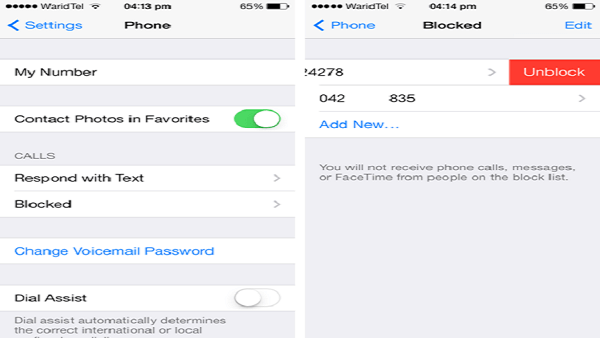
Lukuun ottamatta itse iPhonea, voit käyttää myös kolmansien osapuolien sovelluksia numeroiden lukituksen estämiseen iPhonessa. iBlacklist on hyvä valinta, kun haluat poistaa numeroiden lukituksen iPhonessa. Katsotaan kuinka se toimii.
Vaihe 1 Lataa iBlacklist App Storesta
Kaiken kaikkiaan, sinun pitäisi avata App Store iPhonellasi ja etsiä iBlacklist. Lataa sitten tämä sovellus ja asenna se iPhonellesi.
Vaihe 2 Lisää numerot Whitelist
Avaa sovellus iPhonellasi ja siirry profiiliin. Sovelluksessa on paljon valintoja. Napauta "Valkoinen luettelo" -painiketta.
Vaihe 3 Poista numeroiden esto iPhonessa
Mene yhteystietoihisi ja löydä ne numerot, jotka olet estänyt aiemmin. Valitse ne, jotka haluat estää, ja aseta ne valkoiseen luetteloon ja tallenna asetukset profiiliisi.
Vaihe 4 Varmista, että olet onnistunut
Kun olet estänyt numeroiden lukituksen iPhonessa, voit tehdä testin nähdäksesi onnistuitko. Voit tehdä niin soittamalla vapautusnumeroille ja pyytää niitä soittamaan sinulle. Jos hän on estänyt sinut, voit tarkistaa viestin tietääksesi kuinka soittaa estettyyn numeroon.
Mitä sinun pitäisi tehdä, jos poistit joitain yhteystietoja estääksesi numeroita iPhonessa? Jos joudut poistamaan numeroiden lukituksen iPhonessa, sinun on myös tiedettävä tapa, jolla iPhone-yhteystiedot saadaan takaisin. Esimerkiksi iPhoneen tallennetut yhteystiedot ovat tärkeitä yhteydenpitoon perheemme ja ystävien kanssa. Monilla meistä voi kuitenkin olla vaikeuksia, kuten kadota iPhone, rikkoa se tai poistaa vahingossa tärkeitä tietoja. Siksi meidän on löydettävä ohjelmisto, joka auttaa meitä saamaan tietoja takaisin. FoneLab iPhone Data Recovery -sovelluksen tulisi olla paras ohjelma, joka sinun pitäisi yrittää ottaa huomioon. FoneLab iPhone Data Recovery on paras ohjelmisto iPhone-tietojen palauttamiseksi. Se on ammattimainen ja kattava. Tästä ohjelmistosta löytyy monia hyödyllisiä toimintoja.
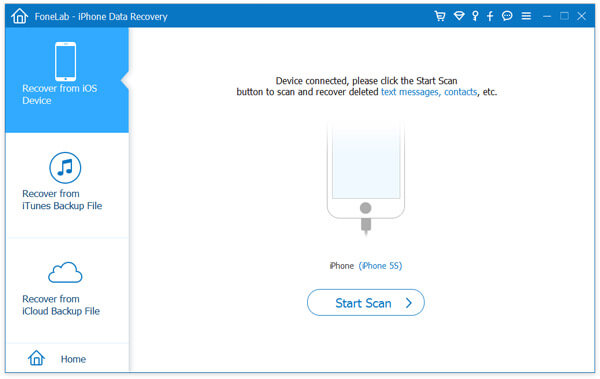
Ominaisuudet:
1. Palauta noin 19 erilaista tietoa, mukaan lukien tekstiviestit, yhteystiedot, valokuvat, muistiinpanot, puheluhistoria jne.
2. Hae kadonneet tai poistetut tiedot useimmista iOS-laitteista, kuten iPhone X / 8/8 Plus / 7/7 Plus / SE / 6s / 6s Plus / 6/6 Plus sekä iPad ja iPod.
3. Palauta tiedot iCloud- ja iTunes-varmuuskopioista. Voit ladata tiedostojen tiedostot, jotka haluat palauttaa varmuuskopiosta.
4. Esikatsele tiedostoja ja tietoja ennen palautusprosessia ja valitse tiedot, jotka he todella haluavat palauttaa iPhoneen.
5. Antaa sinun palauttaa iPhone-tiedot Viestit, Safari-kirjanmerkit ja muut -kohdasta, jopa kun poistat ne, ennen kuin varmuuskopioit ne iTunesilla.
6. Selkeä ja käyttäjäystävällinen käyttöliittymä, joten FoneLab iPhone Data Recovery -ohjelmalla on erittäin helppo palauttaa iPhonen tiedot.
FoneLab iPhone Data Recovery on suosittu iPhone-tietojen palautusohjelma, joka pystyy palauttamaan 19 erilaista tietoa. Otetaan nyt esimerkiksi iPhone-yhteystietojen palautus nähdäksesi kuinka FoneLab iPhone Data Recovery toimii. IPhone-yhteystietojen palauttamiseksi on kolme tapaa.
Palauta poistetut yhteystiedot ilman varmuuskopiota
Vaihe 1 Lataa ja asenna ohjelma
Lataa ja asenna FoneLab iPhone Data Recovery tietokoneellesi. Yhdistä sitten iPhone tietokoneeseesi luotettavalla USB-kaapelilla. Ohjelma tunnistaa iPhonesi.
Vaihe 2 Palauta poistetut yhteystiedot iPhonesta
Valitse sitten "Palauta iOS-laitteesta". Napsauta "Käynnistä skannaus" -ohjelman käyttöliittymässä skannataksesi iPhoneesi tietoja.
Vaihe 3 Valitse iPhonen yhteystiedot
Napsauta "Yhteystiedot" nähdäksesi kaikki ohjelman kontaktit, jotka olet estänyt numeroiden käytön iPhonessa, joka on aiemmin muukalainen.
Vaihe 4 Palauta yhteystiedot iPhonesta
Valitse kontaktit, jotka haluat palauttaa, ja napsauta "Palauta" palauttaaksesi ne iPhoneen.

Vaihe 1 Lataa ja asenna ohjelma
Lataa FoneLab iPhone Data Recovery ja suorita ohjelma tietokoneellasi. Napsauta "Palauta iTunes-varmuuskopiotiedostosta" ja valitse iTunes-varmuuskopiotiedosto luettelosta.
Vaihe 2 Valitse yhteystiedot iPhonesta
Napsauta "Käynnistä skannaus" skannataksesi iTunes-varmuuskopion ja kaikki tiedostot näkyvät käyttöliittymässä. Valitse sitten "Yhteystiedot" nähdäksesi kaikki yhteystiedot ja valita ne kontaktit, jotka aiot palauttaa.
Vaihe 3 Hae poistetut iPhone-yhteystiedot
Napsauta "Palauta" -painiketta ladataksesi haluamasi yhteystiedot iPhoneen. Tämän jälkeen voit noutaa iPhone-yhteystiedot ja estää numeroiden lukituksen iPhonessa, jos et tunne aiemmin.

Sinä voit tarvita: Kuinka tietää, onko joku estänyt sinut Kikillä.
Kun estät numeroita iPhonessa vahingossa, sinun on tiedettävä tapa, jolla numeroiden lukitus voidaan poistaa myös iPhonessa. Artikkelissa selitetään eri menetelmiä numeron estämiseksi iPhonessa sekä poistettujen tiedostojen noutamiseksi. Jos sinulla on kysyttävää iPhone-numeroiden estämisestä, voit jakaa tarkempia tietoja kommentteissa.